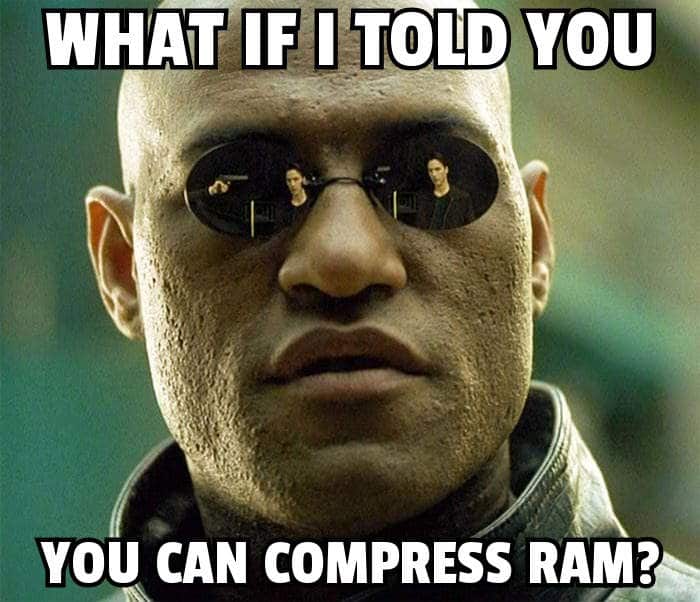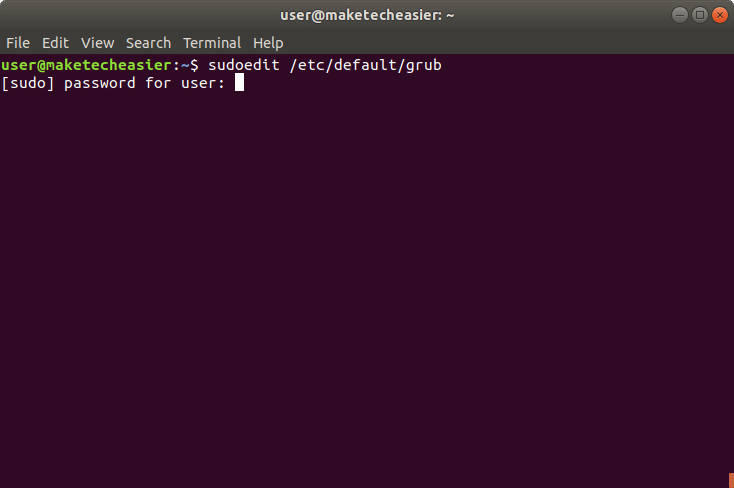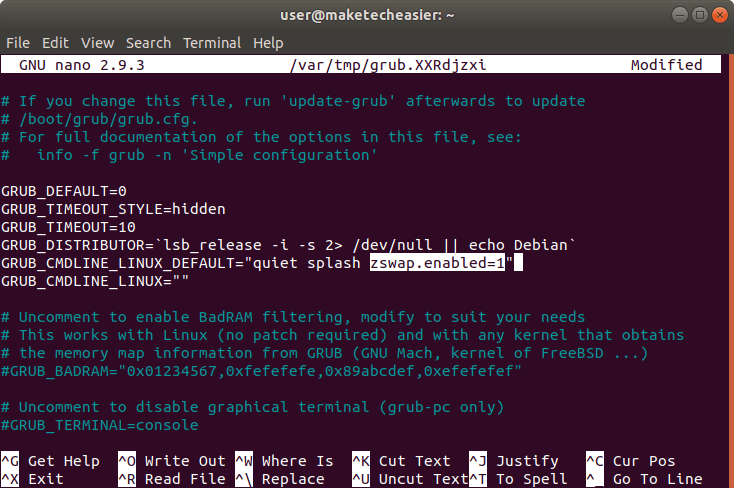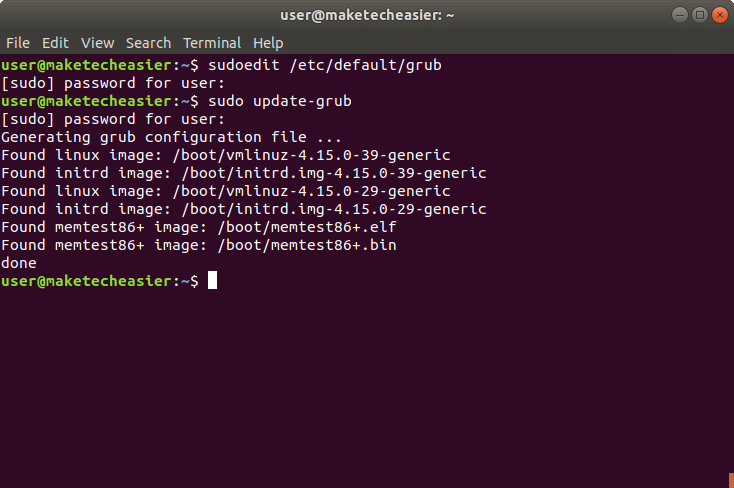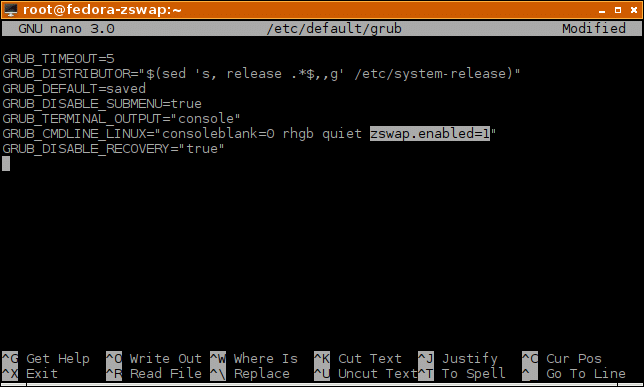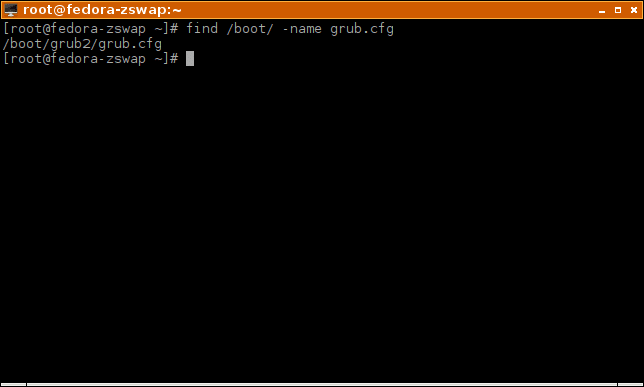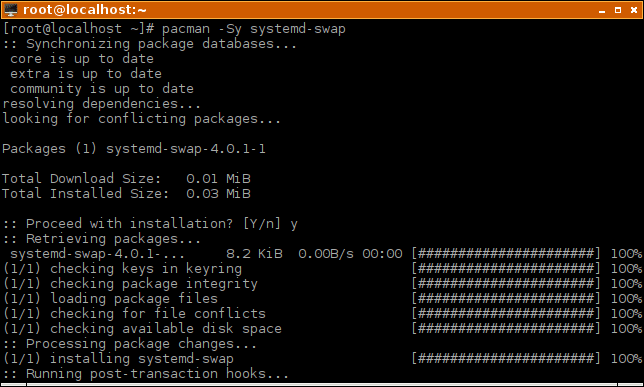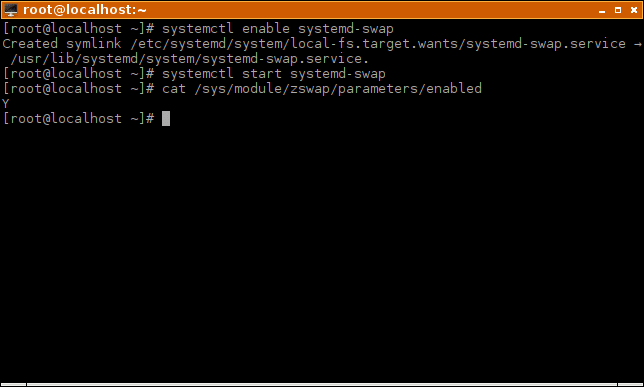Avouons-le, certains d’entre nous ne mettent pas à niveau aussi souvent. Ou, du moins, en tant qu’utilisateurs de Linux, nous aimons réutiliser nos anciens ordinateurs portables/ordinateurs. De nombreuses distributions fonctionnent confortablement sur des systèmes avec de faibles quantités de RAM (Random Access Memory). Les navigateurs, cependant, ne pardonnent pas, nécessitant de plus en plus de mémoire à mesure qu’Internet évolue.
Alors qu’un système avec l’environnement de bureau LXDE peut prendre aussi peu que 150 Mo de RAM après son démarrage, Chromium, Chrome ou Firefox consommeront rapidement des centaines de mégaoctets et même plusieurs gigaoctets de RAM lorsque nous ouvrons quelques onglets.
Et c’est à ce moment-là que ça arrive ! Le disque dur commence à faire ce bruit de grincement. La musique se met à bégayer. Lorsque nous passons à une autre application, cela prend des dizaines de secondes jusqu’à ce qu’elle apparaisse à l’écran. Même le curseur de la souris peut commencer à traîner. C’est l’effet du thrashing du disque.
Contenu
Qu’est-ce que le thrashing de disque ?
Tout d’abord, nous devons comprendre le swap. Lorsque nous manquons de RAM libre, les données d’application auxquelles le système d’exploitation n’a pas accédé depuis longtemps sont déplacées vers la zone d’échange. Il s’agit souvent d’un périphérique de stockage physique. En faisant cela, le système d’exploitation peut libérer de l’espace mémoire dont un programme a besoin maintenant. De cette façon, un onglet de notre navigateur auquel nous n’avons pas accédé au cours de la dernière heure peut être transféré sur le disque dur. L’éditeur d’images GIMP peut maintenant s’exécuter. Lorsque nous le fermons et revenons à cet ancien onglet, le système d’exploitation le remet en mémoire (le lit à partir du disque et le copie dans la mémoire vive).
Ce mécanisme fonctionne bien lors de l’échange de petites quantités de données. Mais quand, disons, seulement 2 Go de RAM sont disponibles et que tous les programmes que nous avons ouverts ont besoin de 4 Go, le système d’exploitation doit permuter constamment. Déplacer des données de la mémoire vers le disque, du disque vers la mémoire, et inversement, en permanence, est très lent, en particulier avec les disques durs. Dans une telle situation, le périphérique de stockage est incapable de répondre aux demandes assez rapidement. Pour faire court, lorsque le thrashing du disque se produit, les choses deviennent très lentes.
Les disques SSD sont parfaits pour l’échange
Un mythe circule encore sur Internet : « Ne jamais configurer de swap sur SSD. Cela tuera votre appareil ! » C’était vrai il y a quelques années, mais plus maintenant. En fait, la configuration du swap sur un disque SSD donne d’excellents résultats. Si l’ordinateur comprend un périphérique SSD qui a de bonnes performances de lecture/écriture aléatoire (au moins 300 Mo), configurez une partition d’échange dessus et ignorez le reste de cet article. Lorsque le système d’exploitation doit échanger 1 Go de données, cela prendra moins de cinq secondes, alors que sur un disque dur, cela prendrait plus d’une minute.
Comment réduire considérablement le thrashing de disque sous Linux
Heureusement, la plupart des données stockées en RAM sont très compressibles. Cela signifie que si nous prenons 200 Mo de données stockées en mémoire et les compressons, nous pouvons réduire la taille à 100 Mo. Par conséquent, cela signifie que le système devra écrire beaucoup moins de données sur le disque lors de l’échange.
Imaginez qu’au lieu d’attendre trente secondes pour passer à un programme, vous deviez en attendre quinze. C’est une amélioration palpable. Mais, en fait, l’accélération est beaucoup plus importante (il faudra peut-être attendre moins de dix secondes) car l’outil que nous utiliserons est plus sophistiqué que cela. Il n’envoie intelligemment sur disque que les bits et les morceaux qui ne peuvent pas être compressés, gardant le reste dans une partie réservée de la mémoire. Si vous souhaitez en savoir plus sur ses composants internes, consultez la page officielle du noyau Linux sur zswap.
Une version simple des avantages que nous obtenons en utilisant zswap est qu’au lieu d’horribles ralentissements lorsque nous manquons de mémoire, nous obtenons des ralentissements tolérables et légers qui durent quelques secondes au lieu de dizaines de secondes ou même de minutes.
Comment activer zswap sur les distributions basées sur Debian (Ubuntu, Linux Mint, etc.)
Ouvrez une application de terminal et exécutez cette commande pour modifier le fichier de configuration du modèle de chargeur de démarrage Grub :
Avec vos touches de curseur, naviguez jusqu’à la ligne qui commence par « GRUB_CMDLINE_LINUX_DEFAULT ». Entre les guillemets, ajoutez le texte suivant :
Par exemple, une ligne qui était GRUB_CMDLINE_LINUX_DEFAULT= »quiet splash » devient GRUB_CMDLINE_LINUX_DEFAULT= »quiet splash zswap.enabled=1″.
Pour enregistrer le fichier, appuyez sur Ctrl + X, suivi de « y », puis sur Entrée.
Générez les nouveaux fichiers de configuration Grub selon le modèle que nous avons précédemment édité :
Redémarrez et le module zswap sera activé automatiquement.
Comment activer zswap sur Fedora et OpenSUSE
La procédure ici est similaire à celle de la section précédente, mais avec quelques rebondissements. Modifiez le fichier de configuration du modèle Grub.
Ajoutez zswap.enabled=1 entre guillemets, sur la ligne commençant par GRUB_CMDLINE_LINUX.
Appuyez sur Ctrl + X, suivi de « y », puis sur Entrée pour enregistrer le fichier.
Selon que votre ordinateur démarre à partir d’un système BIOS ou UEFI, le fichier de configuration Grub est généré dans un chemin différent. Pour trouver où il réside actuellement, entrez la commande suivante :
Utilisez le chemin qui est affiché ici dans la commande suivante. Par exemple, dans notre cas, le chemin trouvé était « /boot/grub2/grub.cfg », nous l’ajouterons donc à la fin de la commande suivante après « -o »:
Redémarrez l’ordinateur. Après avoir redémarré, vérifiez si le module est actif :
Si la sortie est « Y », alors le module fonctionne correctement.
Comment activer zswap sur Arch Linux
Installez le package systemd-swap :
Faites que ce paquet fonctionne comme par magie au démarrage :
Démarrez-le maintenant, sans redémarrer :
Pour vérifier si tout a fonctionné comme prévu, vérifiez si le module zswap est activé :
Si la sortie est « Y », cela signifie que le module est actif.
Comment activer zswap sur différentes distributions
De manière générale, activer zswap au démarrage est aussi simple que d’ajouter zswap.enabled=1 aux paramètres de votre noyau. La plupart des distributions utilisent Grub2 comme chargeur de démarrage par défaut. Si vous utilisez un autre chargeur de démarrage, recherchez le fichier de configuration dans lequel il stocke les paramètres du noyau à transmettre au démarrage et ajoutez zswap.enabled=1 comme paramètre supplémentaire.
Un autre paramètre avec lequel vous pouvez jouer pour déterminer s’il améliore les performances pour votre cas d’utilisation spécifique est zswap.max_pool_percent=20. Vous pouvez l’ajuster en modifiant le nombre à la fin : par exemple, zswap.max_pool_percent=50.
Ajoutez-le aux mêmes paramètres de noyau où vous ajoutez zswap.enabled=1. Il est recommandé de ne pas dépasser 50 % car plus que cela peut avoir des effets néfastes sur les systèmes avec de faibles quantités de RAM.
Conclusion
Si vous manquiez fréquemment de RAM sur votre ancien système et que vous ressentiez les effets gênants du thrashing de disque, vous remarquerez immédiatement et apprécierez la différence à partir de maintenant. Au lieu d’horribles ralentissements, vous subirez un léger décalage temporaire qui dure quelques secondes (au lieu de quelques minutes) lorsque le système d’exploitation doit échanger beaucoup de données sur le disque. Vous pourrez continuer à travailler dans des situations où auparavant vous ne pouviez pas du tout utiliser votre ordinateur pendant la période de remplacement.
Cet article est-il utile ? Oui Non